Jak používat přechodový filtr při úpravě fotografií

Nástroj Přechodový filtr se zpravidla používá ke ztmavení nebo obarvení horní části fotky – oblohy. V podstatě nahrazuje funkci mechanického přechodového filtru, který se nasazuje na objektiv. V Zoner Studiu mu ale navíc snadno nastavíte další parametry, které vám poskytnou spoustu kreativních možností.
Kromě mechanických přechodových filtrů (o kterých se dočtete více například v článku Přechodové filtry) je tu ještě filtr „virtuální”. Jedná se o nástroj v Zoner Studiu, který najdete v modulu Vyvolat. Přechodový filtr tak můžete používat nedestruktivně a využijete ho i při úpravě RAW snímků.
Nastavení parametrů
Nejprve vyberte nástroj Přechodový filtr (G). Pokud chcete upravit například nebe v horní část fotky, uděláte to kliknutím a tažením směrem nahoru. Podle toho, jak velký filtr natáhnete, bude jeho přechod více nebo méně plynulý. Případně plynulost ještě doladíte pomocí parametru Šířka přechodu.

TIP: Hodit se vám bude také funkce Invertovat masku, pomocí které celý filtr obrátíte. Tuto možnost najdete v pravém panelu mezi volbami pro jednotlivé masky.
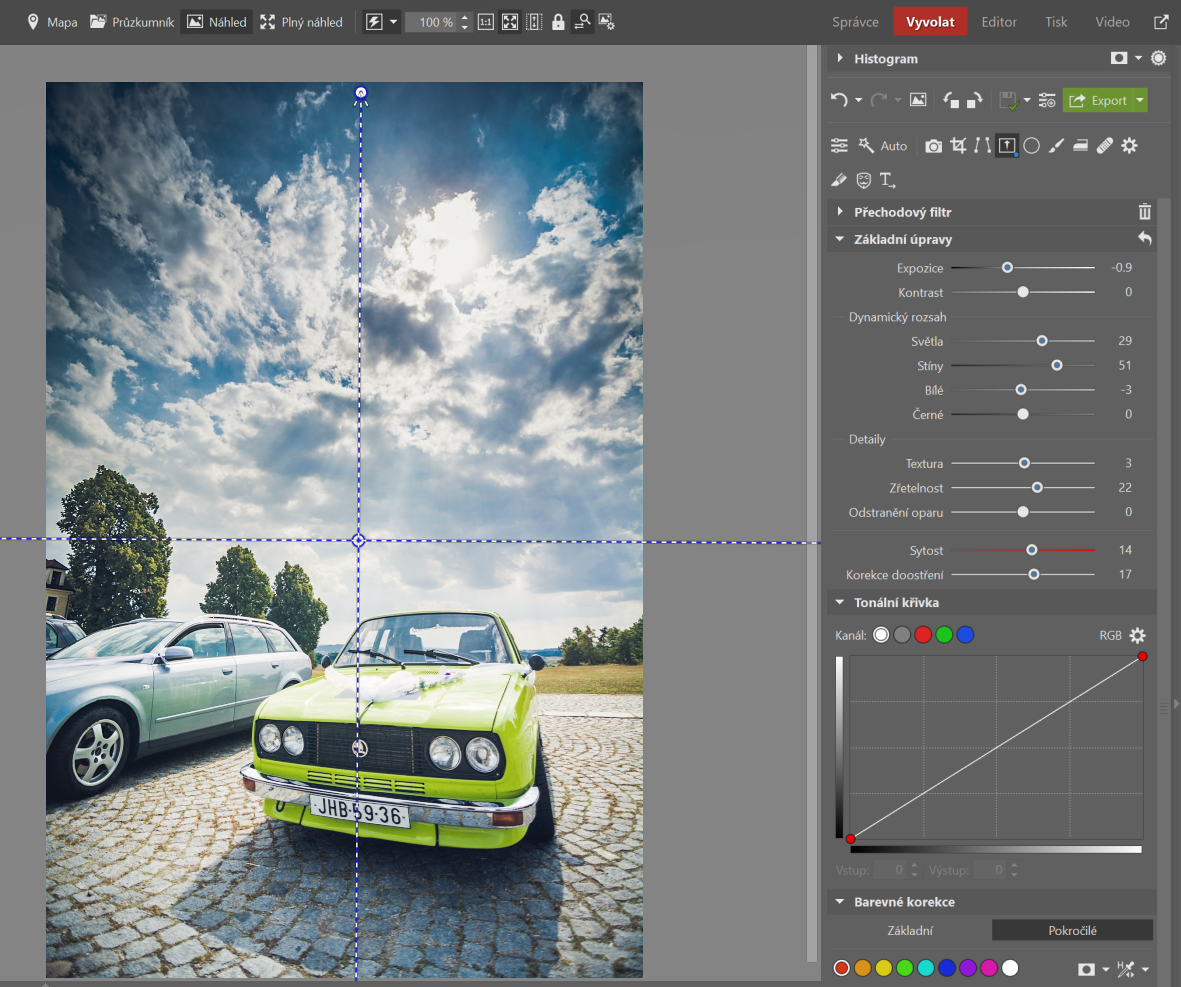
Přechodový filtr má různé parametry, které můžete měnit. Znamená to, že část fotky nejen ztmavíte nebo zesvětlíte, ale můžete jí přidat kontrast, doostřit ji, pracovat pouze se stíny či světly nebo s lokálními Barevnými korekcemi a křivkami. Dále máte třeba možnost natónovat filtr do konkrétní barvy.
Lokální úpravy barev
Pomocí Přechodového filtru můžete lokálně pracovat i s barvami. K tomu vám poslouží lokální Barevné korekce a Tonální křivka (tou kromě barev změníte i kontrast). Tato úprava dobře poslouží třeba při úpravě fotek krajiny, kde se hodí změna barev oblohy.
Pomocí RGB nebo Luma křivky vyladíte lokální kontrast a křivkami pro jednotlivé barevné kanály provedete základní změny barevnosti. Pokud vás coloring v křivkách zajímá, napsali jsme i samostatný článek o tom, jak pomocí křivek upravovat barvy.
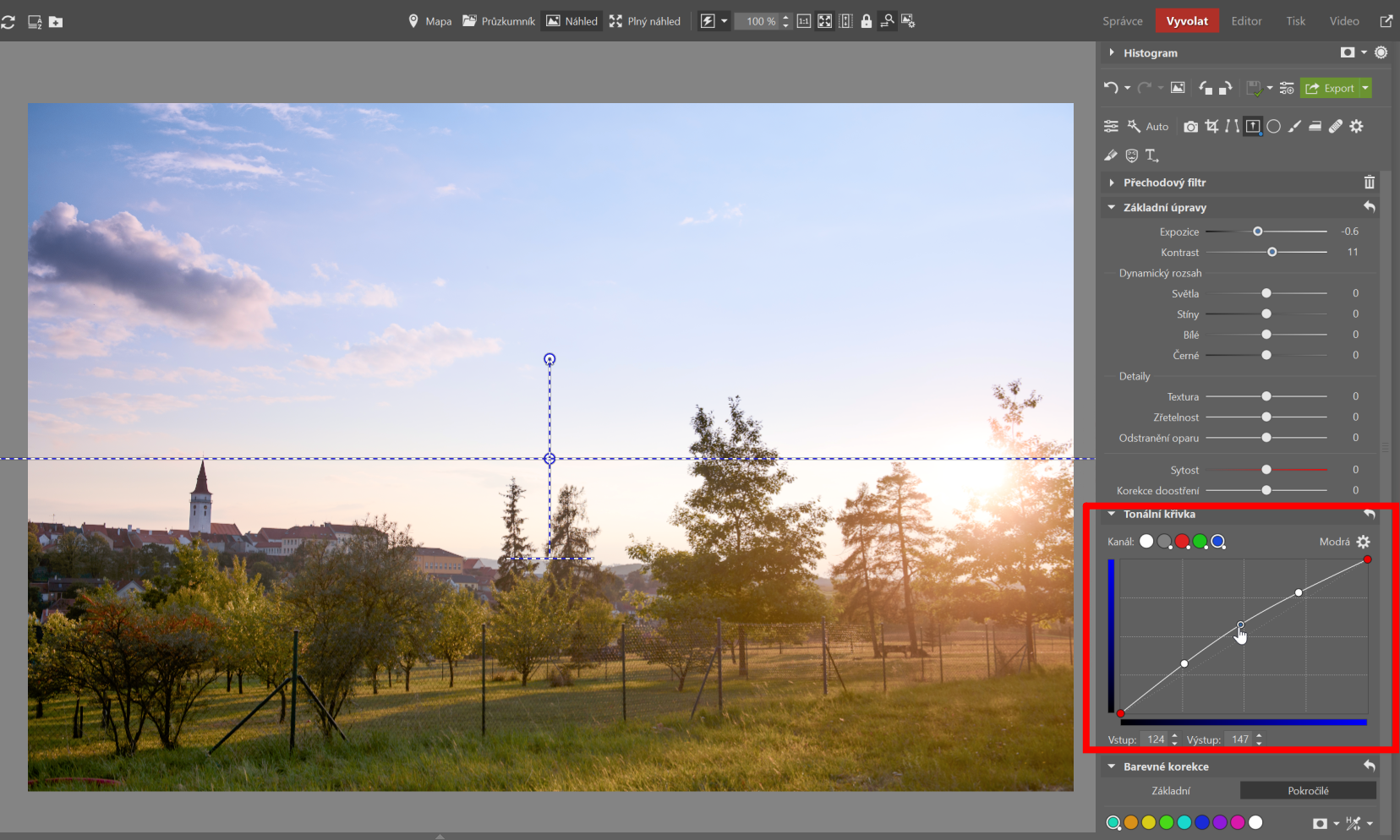
Pokud chcete barvy upravit ještě víc, jsou tu samozřejmě i Barevné korekce. S jejich pomocí změníte odstín, sytost i světlost jakékoliv vybrané barvy na fotce. V případě této fotky se mi nezdála barva oblohy, proto jsem ji pomocí kapátka vybral a posunul do tmavších modrofialových odstínů.
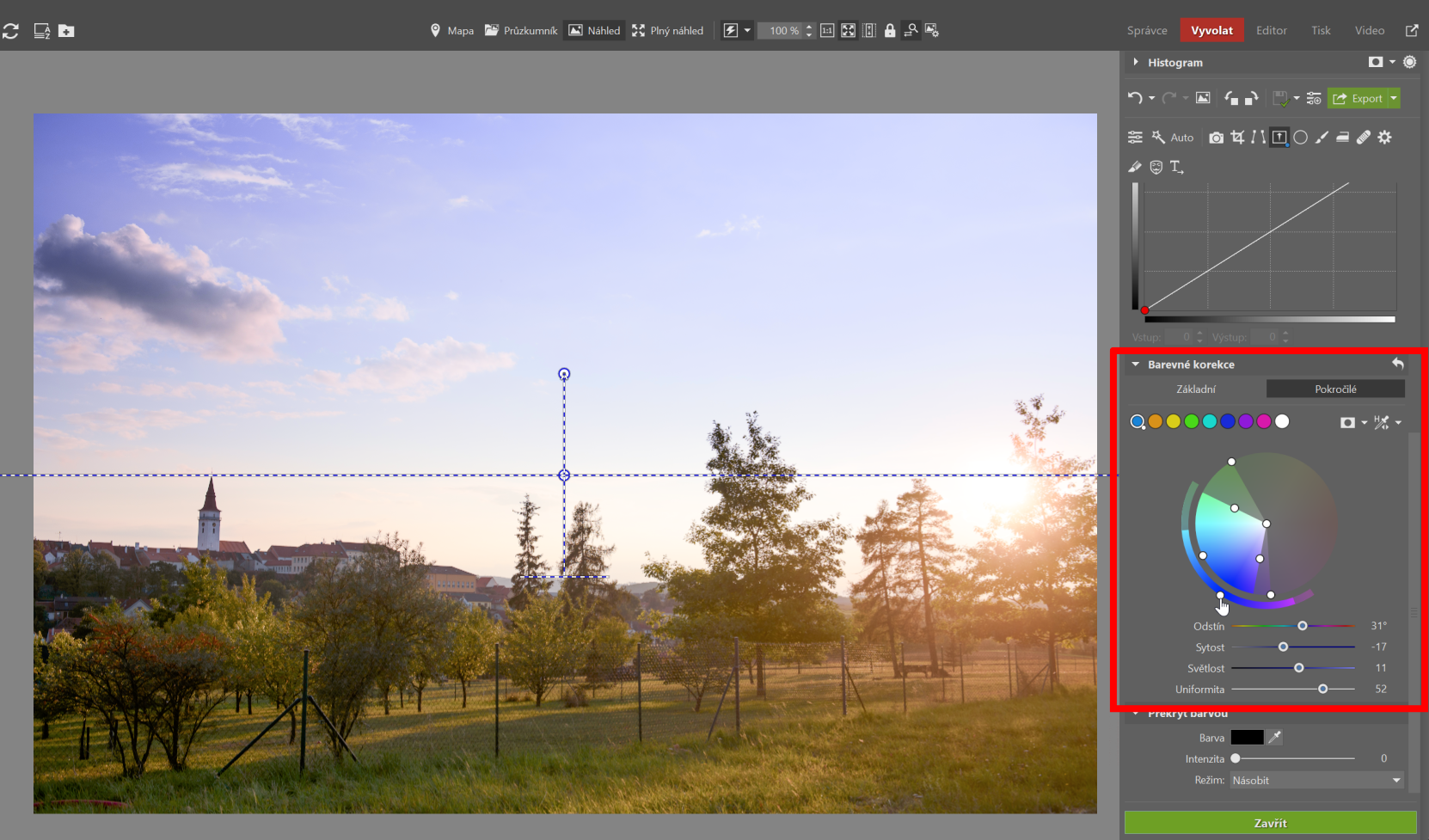
Doladění atmosféry večerních mraků
Večerní obloha se většinou barví do zajímavých odstínů. Atmosféru můžete pomocí Přechodového filtru ještě umocnit a barvy zvýraznit sytostí a kontrastem.

Zvýraznění hvězd
Pomocí nastavení Zřetelnosti a Ostrosti zvýrazníte hvězdnou oblohu. Tato nastavení jsou v Zoner Studiu i mimo Přechodový filtr, ale pokud je potřeba vytáhnout jen část fotky, například pouze hvězdy, je Přechodový filtr ideální volbou.
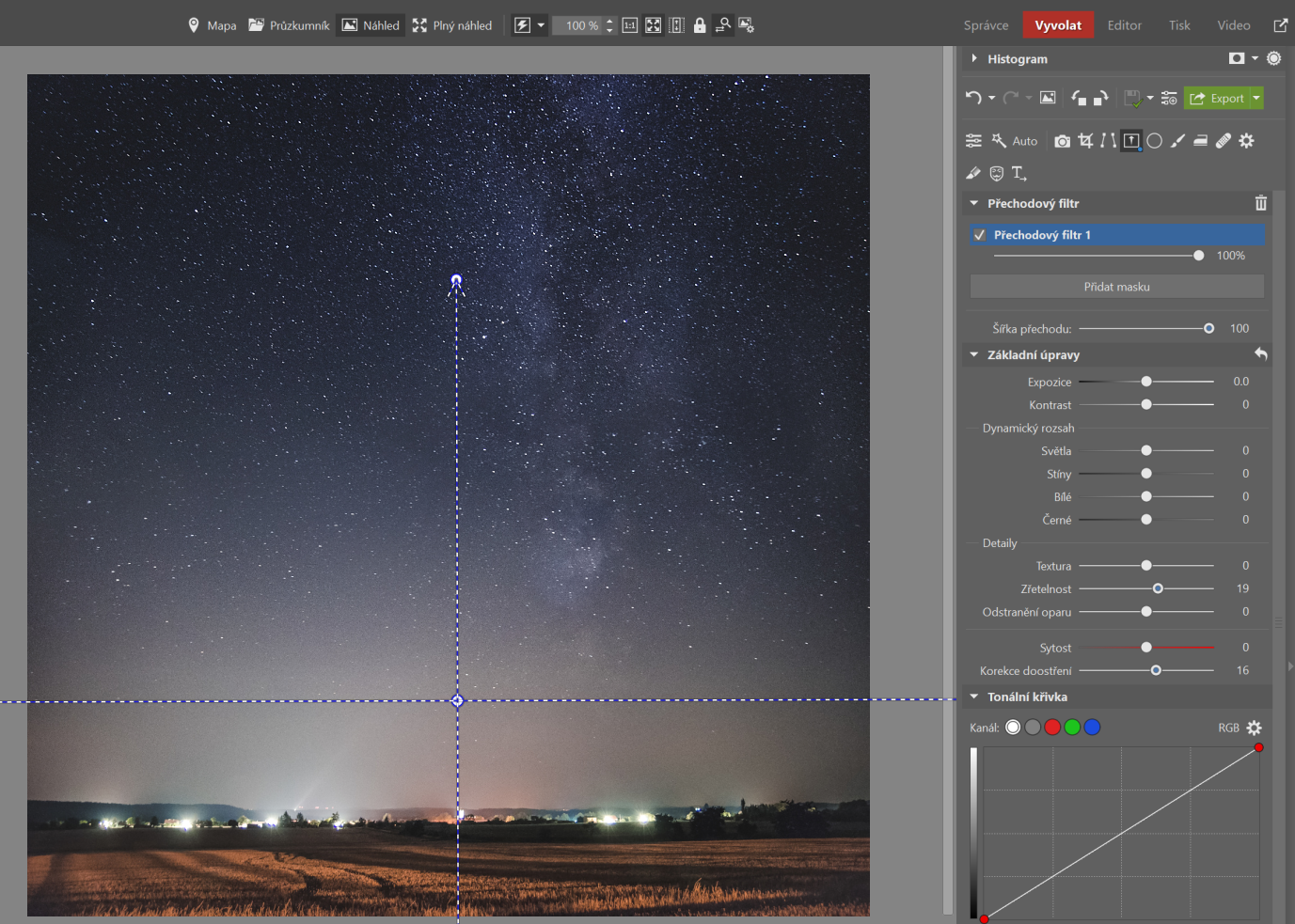
Vylepšení fotek na rozhraní světlo/stín
Za letních dnů se často stává, že na část fotky svítí přímé slunce a zbytek je ve stínu. To způsobí, že je jedna část přesvětlená nebo ta druhá podexponovaná. Pokud se jedná o souvislý pruh, můžete použít Přechodový filtr.

Využití více filtrů najednou
Na této fotce by se hodilo ještě trochu ztmavit nebe. Kliknutím na Přidat masku můžete aplikovat několik filtrů najednou. Druhý filtr bude ztmavovat pouze horní malou část oblohy. Výčet všech použitých filtrů můžete kontrolovat v tabulce nahoře.

Lokální barevné tónování části fotky
Další možností, jak přechodový filtr využít, je barevně natónovat část fotky. Vše záleží čistě na vaší kreativitě. Použijte parametr Barva, který najdete ve spodní části nastavení přechodového filtru. Například zajímavé vintage barvy získáte použitím fialové barvy v režimu Vyloučit.

Praktický nástroj, který ušetří čas
Osobně raději používám přechodový filtr až v počítači, protože při focení často není čas něco na fotoaparát montovat. Pokud fotíte do RAWu, vytáhnete z fotky většinou dostatek dat, se kterými půjde pracovat.

Stáhněte si Zoner Studio a vyzkoušejte lokální úpravy přechodového filtru ještě dnes.





Zatím zde není žádný komentář.